پنجشنبه ۰۶ شهریور ۹۳ | ۰۹:۵۵ ۹,۷۳۶ بازديد
اولين طراحي ست اداري را ، بعد از تعطيلات ماه فروردين ، امروز براي شما كاربران و بازديد كنندگان محترم به صورت كاملا تصويري طراحي ميكنم . ست هاي اداري بدليل اينكه زمان زيادي براي ايجاد آموزش گذاشته مي شود ، بخش مربوطه كمي دير بروز رساني مي شود .
پيش نياز : آموزش مقدماتي فتوشاپ
ابتدا مي خواهم برعكس طراحي ست هاي اداري قبلي كارت ويزيت را براي شما طراحي كنم .
فتوشاپ را اجرا كنيد
1. فتوشاپ را اجرا كرده و يك صفحه به ابعاد 6×9 با رزوليشن 300 ايجاد كنيد .
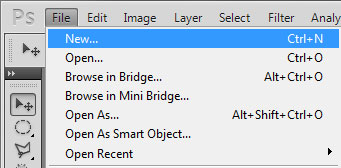
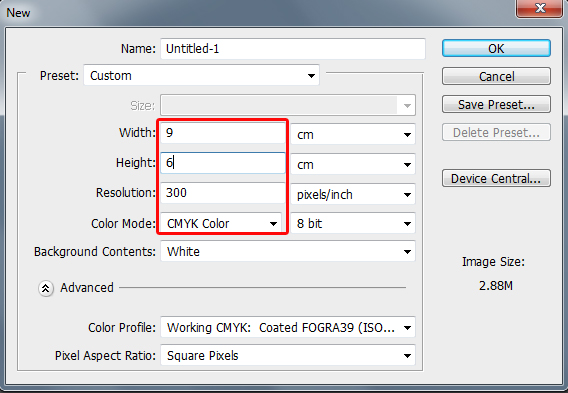
2. ابزار Gradient را انتخاب كرده و روي پالت رنگي آن در بالاي صفحه كليك كنيد .
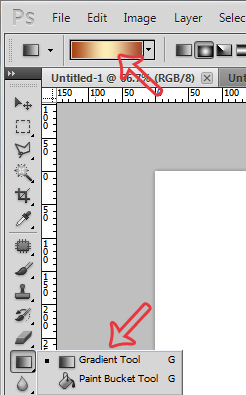
3.درصد رنگيهاي مشخص شده در تصوير زير را با كليك بر روي مربع هاي كوچك كه با كادر قرمز مشخص شده است را جايگزين كنيد
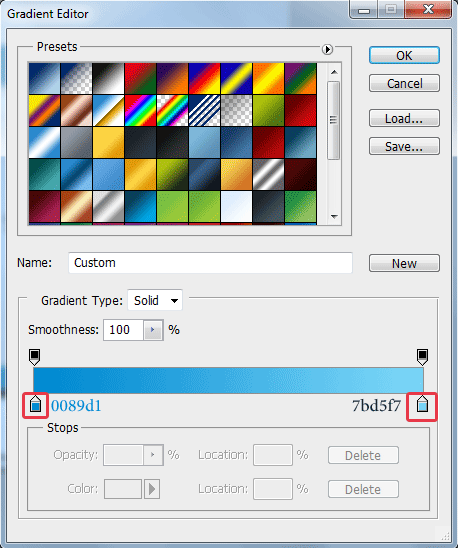
4. رنگ پس زمينه را با طيف رنگي ساخته شده تغيير بدهيد .
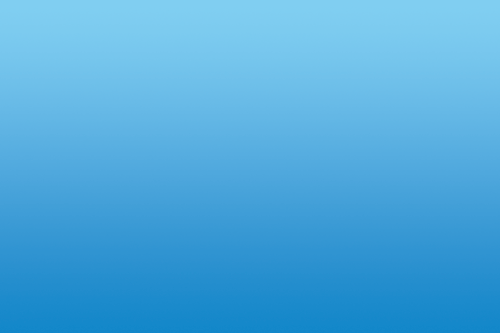
5. ابزار Pen را انتخاب كرده و يك كادر همانند تصوير زير بكشيد .براي راحتي كار Fill لايه را برابر با صفر قرار دهيد
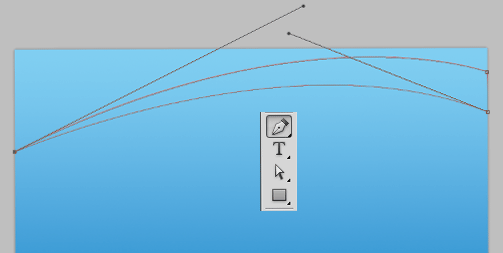
6. روي مربع كادر كشيده شده در لايه كه با كادر قرمز مشخص شده است كليك كرده و رنگ پيش فرض را با درصد رنگي مشخص شده تغيير بدهيد . Fill را برابر با 100 قرار دهيد
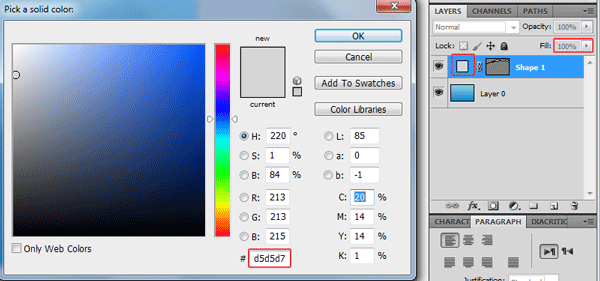
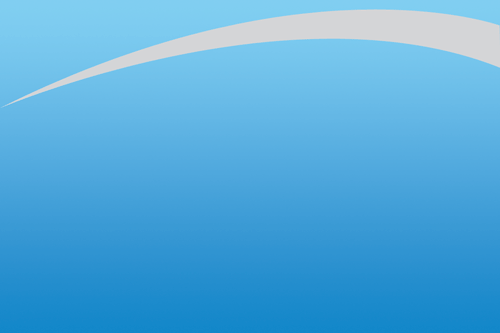
7. در مرحله بعدي يك كادر همانند تصوير زير با ابزار Rectangular Marquee Tool بكشيد .
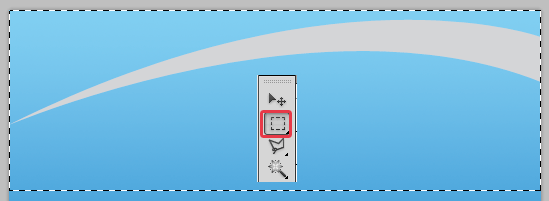
8.يك لايه جديد ايجاد كنيد . ابزار Brush را انتخاب كرده و رنگ Foreground را تغيير بدهيد .(از تصوير زير كمك بگيريد ) درصد رنگي : 0087cd
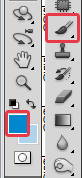
9. در حاليكه ابزار Brush را انتخاب كرده ايد وسط صفحه كليك راست كرده و تنظيمات قلم را همانند تصوير تغيير دهيد . با كادر قرمز مشخص شده است
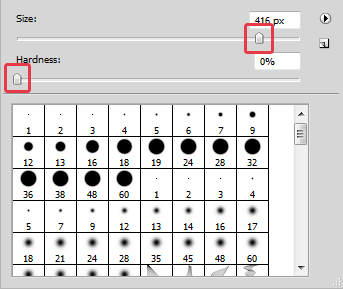
10. حال از قسمت بالا به طرف پايين شروع به كشيدن و استفاده از ابزار Brush كنيد . لايه براش را پايين لايه كادر كشيده شده قرار دهيد .براي خارج كردن كادر از حالت انتخاب كليدهاي Ctrl+D را بزنيد
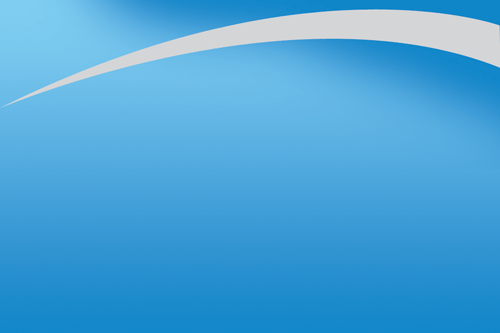
11. در مرحله بعدي هم ابزار تايپ Horizontal Type Tool را انتخاب و متني كه بايد روي كارت ويزيت باشد را تايپ كنيد

12.روي لايه كادر كشيده شده كليك كرده و تنظيماتي كه در تصاوير زير مشاهده مي كنيد را با تنظيمات پيش فرض تغيير دهيد .
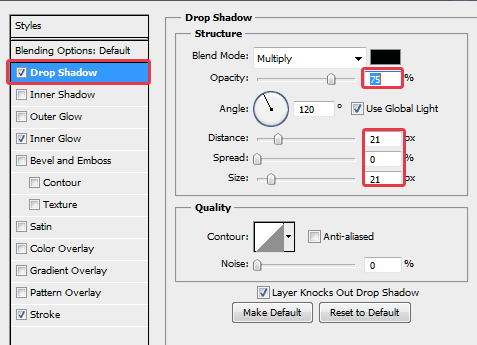
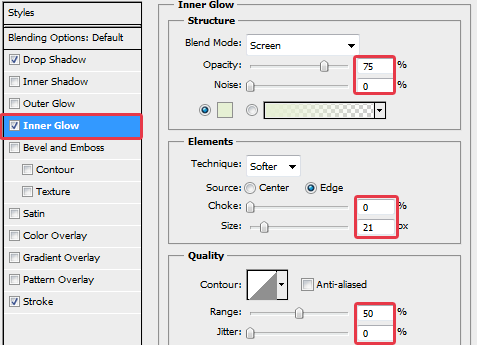
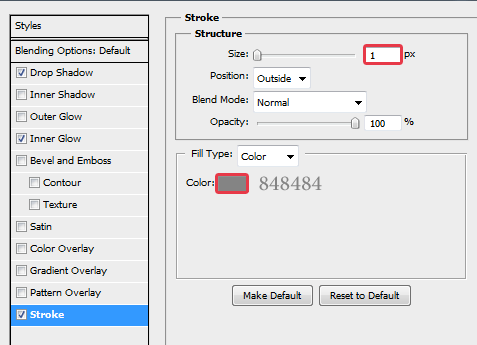

طراحي سربرگ
1. براي طراحي سربرگ هم يك صفحه به ابعاد 148×210 ميليمتر با رزوليشن 300 ايجاد كنيد.اندازه A5
1. براي طراحي سربرگ هم يك صفحه به ابعاد 148×210 ميليمتر با رزوليشن 300 ايجاد كنيد.اندازه A5
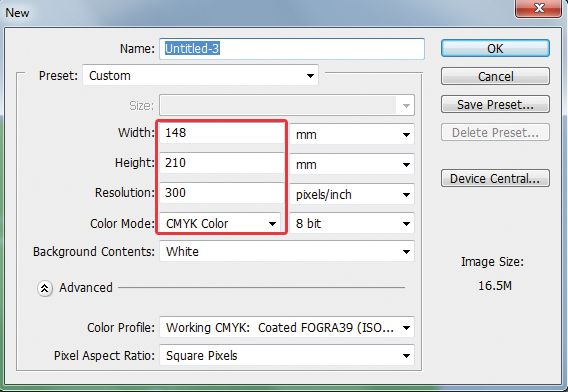
2. ابزار Gradient را انتخاب كرده و رنگ پس زمينه را با توجه به تصوير زير تغيير بدهيد .
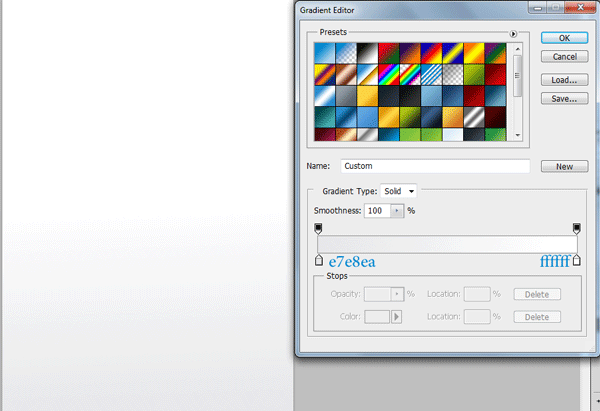
3. ابزار Rectangle Tool را انتخاب كرده و يكادر همانند تصوير زير بكشيد
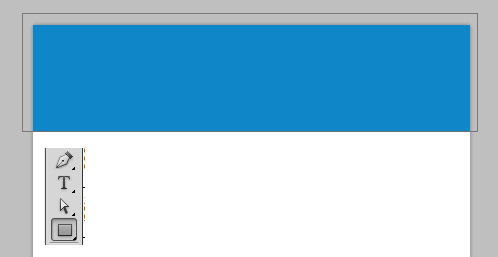
4. روي لايه كادر كشيده شده دابل كليك كنيد و تنظيمات پيش فرض را با توجه به تصوير زير تغيير بدهيد

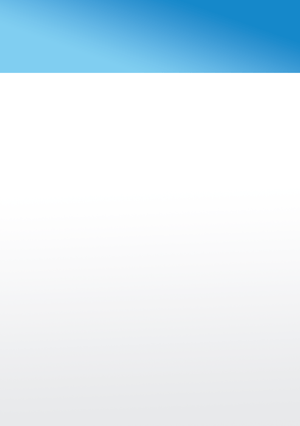
5. در حاليكه لايه آبي رنگ در حالت انتخاب مي باشد كليدهاي Ctrl+T را بزنيد تا ابزار Free Transform انتخاب شود . سپس روي كادر كليك راست كرده و گزينه Warp را انتخاب كنيد در مرحله بعدي كافيست كمي با درگ كردن بر روي كادرهايي كه در اختيار شما قرار داده قسمت پايين كادر را به طرف بالا حركت دهيد
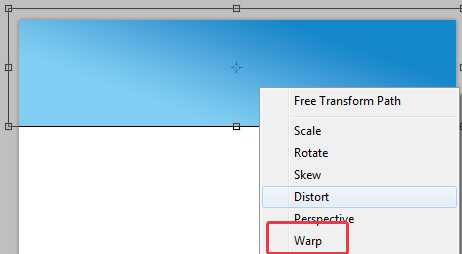
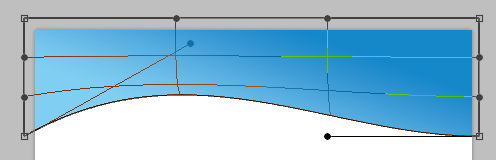
6.يك كپي با زدن كليدهاي cTRL+j بگيريد و كمي پايين تر از كادر اصلي قرار دهيد . در مرحله بعدي رنگ آن را با توجه به تصوير زير تغيير داده و كمي كادر را با زدن كليدهاي Ctrl+T بچرخانيد .
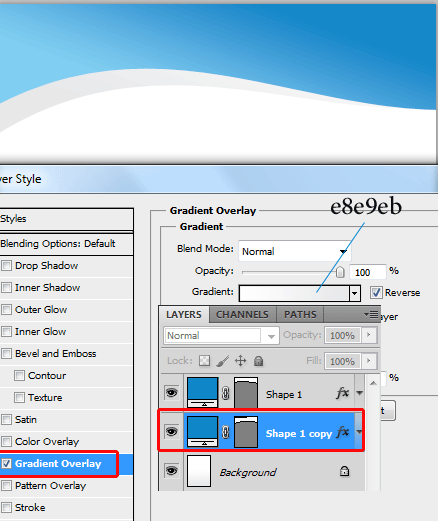
7. مرحله 20 را يكبار ديگر تكرار كنيد فقط درصد رنگي 9e9fa1 را جايگزين درصد رنگي قبلي نماييد
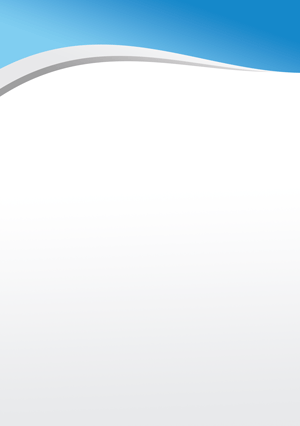
8. يك كادر همانند مرحله 3 پايين صفحه كشيده و يك كپي ديگر گرفته و رنگ آن را برابر با مرحله 6 قرار ميدهم
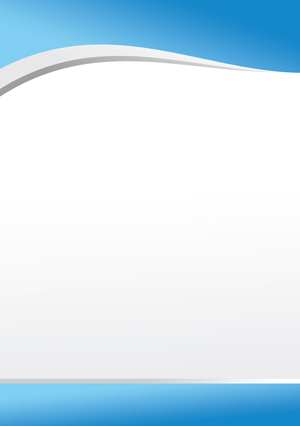
9.در مرحله بعدي هم ابزار Horizontal Type Tool را انتخاب و متني كه بايد روي سربرگ باشد را تايپ كنيد
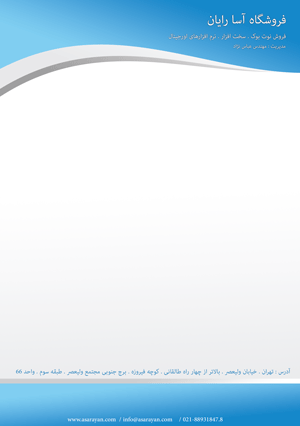
طراحي پاكت نامه
1. يك صفحه به ابعاد 220×110 ايجاد كنيد
2 . براي طراحي پاكت هم نيازي نيست چيزي ايجاد كنيد 3 كادري كه براي بالاي صفحه سر برگ ايجاد كرده بوديم را با پايين نگه داشتن كليد Ctrl از روي كيبرد انتخاب كرده و يك كپي با زدن كليدهاي Ctrl+J بگيريد . سپس همانند تصوير زير يكبار فايل كپي گرفته شده را بالاي صفحه قرار داده و يك كپي ديگر گرفته و در پايين صفحه قرار ميدهيم . براي تغيير اندازه هم كليدهاي Ctrl+T را بزنيد و از ابزار Free transform كمك بگيريد .
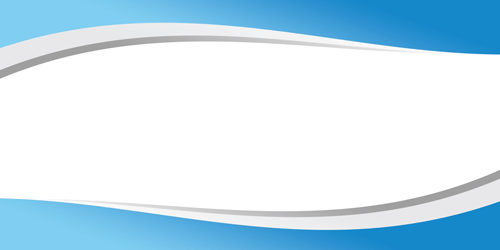
3.در مرحله بعدي هم ابزار تايپ Horizontal Type Tool را انتخاب و متني كه بايد روي پاكت باشد را تايپ كنيد
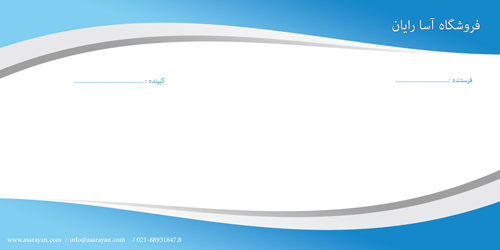
هدف از ايجاد ست اداري فقط نوع طراحي مي باشد ممكن است اطلاعات وارد شده صحيح نباشد .
منبع: http://www.learning.asarayan.com/education/software-training/toturial-photoshop.html

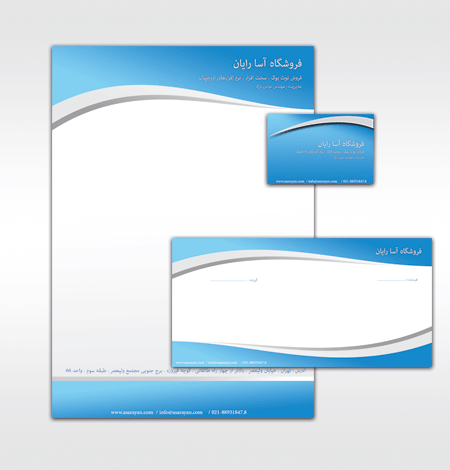
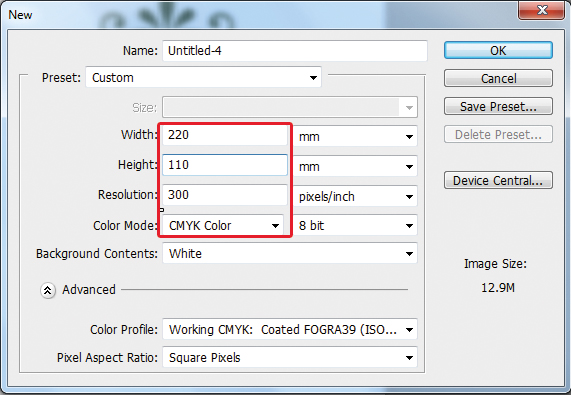
 آموزش تصويري شروع به كار و يادگيري نرم افزار فتوشاپ Cs6
آموزش تصويري شروع به كار و يادگيري نرم افزار فتوشاپ Cs6 آموزش تبديل يك تصوير به شبح در فتوشاپ
آموزش تبديل يك تصوير به شبح در فتوشاپ آموزش تغيير رنگ چشم در فتوشاپ
آموزش تغيير رنگ چشم در فتوشاپ تبديل عكس به طرح مدادي با فتوشاپ
تبديل عكس به طرح مدادي با فتوشاپ آموزش خلق يك پرتره در فتوشاپ
آموزش خلق يك پرتره در فتوشاپ آموزش خلق يك جفت چشم فانتزي در فتوشاپ
آموزش خلق يك جفت چشم فانتزي در فتوشاپ آموزش كار با ابزار خط كش در فتوشاپ Ruler
آموزش كار با ابزار خط كش در فتوشاپ Ruler آموزش قرار دادن سر خود بر روي تصاوير ديگران با فتوشاپ
آموزش قرار دادن سر خود بر روي تصاوير ديگران با فتوشاپ نحوه طراحي ست اداري سربرگ + پاكت + كارت ويزيت با فتوشاپ
نحوه طراحي ست اداري سربرگ + پاكت + كارت ويزيت با فتوشاپ آموزش طراحي يك عكس آتليه اي با فتوشاپ CS6
آموزش طراحي يك عكس آتليه اي با فتوشاپ CS6 آموزش ساخت مهر با فتوشاپ
آموزش ساخت مهر با فتوشاپ آموزش ساخت پوستر فيلم
آموزش ساخت پوستر فيلم